메모리스틱 삽입방법 : 최근 10일 동안 인터넷에서 화제가 되었던 이슈와 설치 안내
최근 더블일레븐(Double Eleven) 쇼핑 시즌이 다가오면서 기술계에서는 DIY 설치 화제가 다시 한번 화제가 되고 있다. 많은 사용자가 새 메모리 모듈을 구입한 후 설치 문제에 직면합니다. 이번 글에서는 메모리 모듈 설치 단계를 체계적으로 자세하게 설명하고, 참고용으로 지난 10일 동안 인터넷 전체에서 화제가 되었던 자료도 첨부하겠습니다.
1. 네트워크 전체의 핫토픽 데이터(지난 10일)

| 순위 | 주제 | 열 지수 | 주요 플랫폼 |
|---|---|---|---|
| 1 | DDR5 메모리 가격 급락 | 9,850,000 | 웨이보/즈후 |
| 2 | Double Eleven의 권장 설치 구성 | 7,620,000 | 스테이션 B/티에바 |
| 3 | 메모리 모듈 설치 시 발생하는 일반적인 오류 | 5,340,000 | 두인/콰이쇼우 |
| 4 | 32GB 메모리는 과잉인가요? | 4,910,000 | 지후/후푸 |
| 5 | 메모리 오버클러킹 튜토리얼 | 3,780,000 | 스테이션 B/터우티아오 |
2. 메모리 모듈 설치를 위한 세부 단계
1단계: 준비
• 마더보드(DDR4/DDR5)에서 지원하는 메모리 유형을 확인하세요.
• 정전기 방지 팔찌를 준비하거나 금속 물체를 만져 정전기를 방전시키세요.
• 십자 드라이버를 준비합니다(섀시 측면 패널을 제거해야 하는 경우).
2단계: 메모리 슬롯 찾기
| 마더보드 유형 | 추천 슬롯 | 설명하다 |
|---|---|---|
| 듀얼 채널 마더보드 | A2/B2 또는 2/4 슬롯 | 같은 색상의 슬롯에 우선순위 부여 |
| 쿼드 채널 마더보드 | 메인보드 매뉴얼에 따르면 | 일반적으로 간격을 두고 설치해야 함 |
3단계: 메모리 모듈 설치
1. 메모리 슬롯 양쪽에 있는 래치를 엽니다.
2. 메모리 모듈의 노치를 슬롯의 돌출부에 맞춥니다.
3. "딸깍" 소리가 두 번 들릴 때까지 수직으로 누릅니다.
4. 양쪽 버클이 자동으로 체결되는지 확인하세요.
3. 자주 묻는 질문
| 질문 | 해결책 |
|---|---|
| 메모리 모듈을 완전히 삽입할 수 없습니다. | 방향이 맞는지 확인하세요. DDR4/DDR5 노치 위치가 다릅니다. |
| 부팅시 화면이 안뜹니다 | 다시 연결하거나 슬롯 위치를 변경해 보세요. |
| 시스템은 메모리의 일부만 인식합니다. | BIOS 업데이트 및 운영 체제 비트 제한 확인 |
4. 고급 제안
• 듀얼 채널 설정 시 동일한 브랜드 및 동일한 메모리 배치를 사용하는 것이 좋습니다.
• BIOS에서 XMP 구성을 활성화하려면 고주파 메모리가 필요합니다.
• 설치 후 안정성 테스트를 위해 MemTest86을 실행하는 것이 좋습니다.
• RGB 메모리 모듈을 설치하는 경우 추가 5V ARGB 인터페이스를 연결해야 합니다.
5. 최근 인기 있는 메모리 모듈 추천
| 모델 | 용량 | 빈도 | 현재 가격 |
|---|---|---|---|
| 킹스턴 퓨리 비스트 | 16GB×2 | DDR4 3200MHz | 599엔 |
| Zhiqi 왕실 미늘창 | 32GB×2 | DDR5 6000MHz | 2499엔 |
| 잉 루이다 플래티넘 빅토리 | 8GB×2 | DDR4 3600MHz | 399엔 |
위와 같이 구성된 안내를 통해 초보 설치 사용자라도 쉽게 메모리 모듈 설치를 완료할 수 있습니다. 최근 메모리 가격이 계속 하락하고 있어 컴퓨터 구성을 업그레이드하기에 좋은 시기입니다. 호환성을 확인하려면 구매하기 전에 마더보드 QVL 목록을 확인하는 것이 좋습니다. 문제가 발생하면 주요 기술 포럼의 최신 토론 게시물을 참조할 수 있습니다.
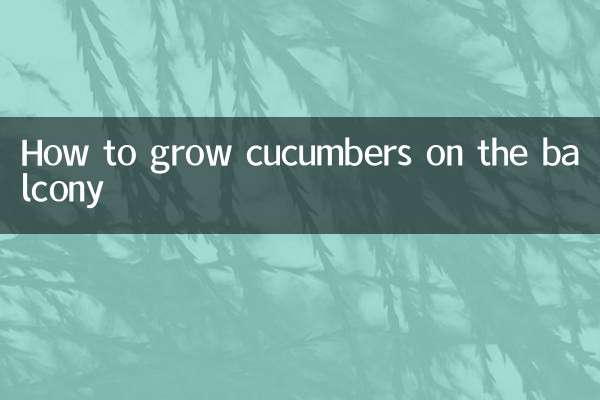
세부 사항을 확인하십시오
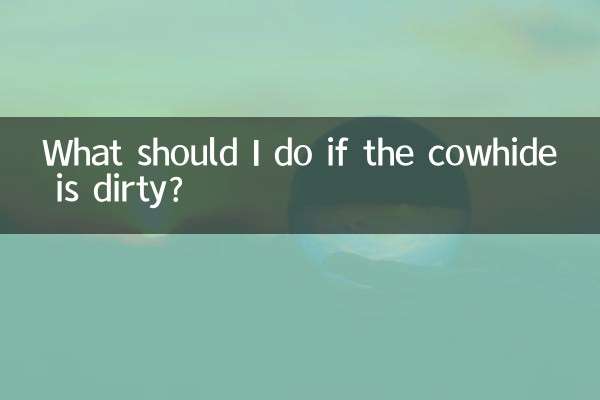
세부 사항을 확인하십시오